

By Adela D. Louie, Last Update: February 22, 2023
Es stimmt, dass eine der wichtigsten Komponenten Ihres Geräts die Nachrichten sind. Sichert iTunes gelöschte Textnachrichten? Wenn Sie diese Funktion Ihres iPhones verwenden sollten, um zu kommunizieren und wichtige Anhänge aufzubewahren, müssen Sie wissen, ob es eine Möglichkeit gibt, dies zu tun Abrufen aller gelöschten Nachrichten ohne Backup falls das schlimmste Szenario eintritt.
In diesem Artikel werden wir über einige der Methoden sprechen, mit denen wir eine Sicherungsdatei für alle Daten erstellen können, die Sie auf Ihrem Gerät haben, einschließlich der Nachrichten, die Sie mit anderen teilen. Wir werden Ihnen auch ein Tool vorstellen, das Ihnen letztendlich helfen wird, mit dem Dilemma umzugehen, das Sie leicht haben.
It is also for sure that at the end of this article, you can now be able to answer the question, does iTunes backup deleted messages? We are also going to discuss the answers to such a question as we go along the article.
Part #1: What Are the Ways to Recover Deleted Messages on Your iPhone?Teil #2: Wie man Textnachrichten mit iTunes sichert?Teil Nr. 3: Was ist das beste Tool, um sicherzustellen, dass Ihre Textnachrichten gut wiederhergestellt werden?Teil Nr. 4: Um alles zusammenzufassen
Sichert iTunes gelöschte Textnachrichten? Nun, die gute Nachricht ist, dass die Antwort auf diese Frage groß ist Ja. Sie können die besagten Nachrichten sogar mithilfe von wiederherstellen oder abrufen iTunes. Wie wir alle wissen, ist iTunes eine der wichtigsten Apps, die Sie auf Ihre iDevices herunterladen sollten. Es wird Ihnen helfen, viele Dilemmata zu lösen, wenn es um Ihre iDevices geht.
Wenn Sie iTunes verwenden, um alle gelöschten Nachrichten auf Ihrem Gerät wiederherzustellen, müssen Sie sicherstellen, dass Sie bereit sind. Wenn Sie diese Methode wählen, müssen Sie Ihr Gerät vollständig zurücksetzen, was bedeutet, dass alle Daten, die Sie haben, gelöscht werden Ihr Gerät wird durch die Daten ersetzt, die Sie auf dem Backup haben, das Sie wiederherstellen werden. Hier sind die Schritte zum Wiederherstellen gelöschter Nachrichten auf Ihrem iPhone mit iTunes.
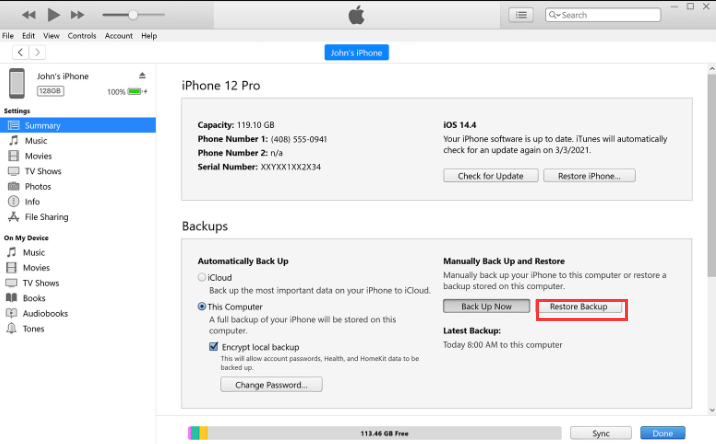
Auch wenn iTunes Ihre gelöschten Textnachrichten nicht sichert, haben wir die zweite Option, nämlich die Verwendung von iCloud. Und wie bei der vorherigen Methode, wenn Sie sich für die iCloud-Wiederherstellung entschieden haben, bedeutet dies auch, dass Sie Ihr Gerät vollständig zurücksetzen müssen. Alle Daten, die Sie auf Ihrem Gerät haben, werden durch diejenigen ersetzt, die auf dem iCloud-Backup gespeichert sind, das Sie wiederherstellen möchten. Hier sind die Schritte, die Sie befolgen müssen.

Um dies tun zu können, müssen Sie sicherstellen, dass Sie die neueste Version von iTunes auf dem Computer installiert haben, den Sie verwenden werden. Nach der Verifizierung müssen Sie nur noch die folgenden Schritte ausführen.
Es ist eine großartige Sache, dass Sie eine Vorstellung davon haben, wie Sie Ihre Textnachrichten sichern können. Als Nächstes müssen Sie wissen, wie Sie diese Nachrichten wiederherstellen können. Nun, in diesem Teil des Artikels werden wir Ihnen die zweite Antwort auf Ihre Frage mitteilen, sichert iTunes gelöschte Textnachrichten, es ist ein Tool, das Ihnen hilft, alle gelöschten Nachrichten, die Sie benötigen oder auch sind, ordnungsgemäß wiederherzustellen wichtig für dich.
Das Tool, über das wir sprechen, heißt FoneDog iOS Datenwiederherstellung Werkzeug. Ein sehr zuverlässiges Wiederherstellungstool, mit dem Sie alle Daten wiederherstellen können, die Sie auf einem bestimmten Gerät haben oder zuvor wiederhergestellt haben. Es kann sogar sicherstellen, dass Sie es können Stellen Sie Ihre Daten oder Dateien ohne Sicherung wieder her, und in unserem Fall hier, gelöschte Textnachrichten, obwohl Ihr Gerät durch Wasser beschädigt wurde oder einen kaputten Bildschirm hat.
iOS Datenrettung
Stellen Sie Fotos, Videos, Kontakte, Nachrichten, Anrufprotokolle, WhatsApp-Daten und mehr wieder her.
Stellen Sie Daten von iPhone, iTunes und iCloud wieder her.
Kompatibel mit dem neuesten iPhone und iOS.
Free Download
Free Download

Es hindert Sie auch nicht daran, sicherzustellen, dass Sie weiterhin Zugriff auf die Dateien auf Ihrem Gerät haben, selbst wenn Sie diese versehentlich oder absichtlich gelöscht haben, Sie Ihr Passwort so weit vergessen haben, dass Sie sich nicht mehr daran erinnern können, oder ein Fehler vorliegt im System, die möglicherweise das von Ihnen verwendete Gerät beeinträchtigt haben.
Es ist auch mit Mac- und Windows-Computern kompatibel und wirklich so einfach zu bedienen. Sie haben drei Möglichkeiten, die benötigten Dateien wiederherzustellen, und wir werden hier eine davon besprechen, zusammen mit den Schritten, die Sie befolgen müssen, um die Dateien wiederherzustellen.
Eine der Optionen, die Sie ausprobieren können, ist wirklich einfach, da Sie nur Ihr Gerät und das FoneDog iOS-Datenwiederherstellungstool verwenden. Hier sind die Schritte, die Sie befolgen müssen, wenn Sie sich entschieden haben, diese Option auszuprobieren.

Abgesehen von dieser gibt es zwei weitere Optionen, bei denen Sie die Verwendung von iTunes-Sicherungsdateien, die Sie haben, sowie von iCloud-Sicherungsdateien verwenden müssen. Die Schritte, wie Sie die Wiederherstellung von Dateien mit diesen Optionen durchgeführt haben, sind ebenso einfach wie die erste, die wir Ihnen oben mitgeteilt haben.
Menschen Auch Lesen2023 Behoben: Sichert iCloud WhatsApp-Nachrichten?2023 Guide: Lassen Sie uns lernen, wie man Fotos aus iTunes Backup extrahiert!
Zunächst ist die Frage schwer zu beantworten, sichert iTunes gelöschte Textnachrichten, da es Sie zu vielen Optionen führt, um die besagten Nachrichten wiederherzustellen. Wir hoffen, dass wir durch die oben geteilten Informationen Ideen vermittelt haben, die Ihnen helfen, mit den Nachrichten umzugehen, die Sie versehentlich oder absichtlich gelöscht haben.
Hinterlassen Sie einen Kommentar
Kommentar
iOS Datenrettung
3 Methoden zum Wiederherstellen Ihrer gelöschten Daten vom iPhone oder iPad.
Kostenlos Testen Kostenlos TestenBeliebte Artikel
/
INFORMATIVLANGWEILIG
/
SchlichtKOMPLIZIERT
Vielen Dank! Hier haben Sie die Wahl:
Excellent
Rating: 4.8 / 5 (basierend auf 71 Bewertungen)